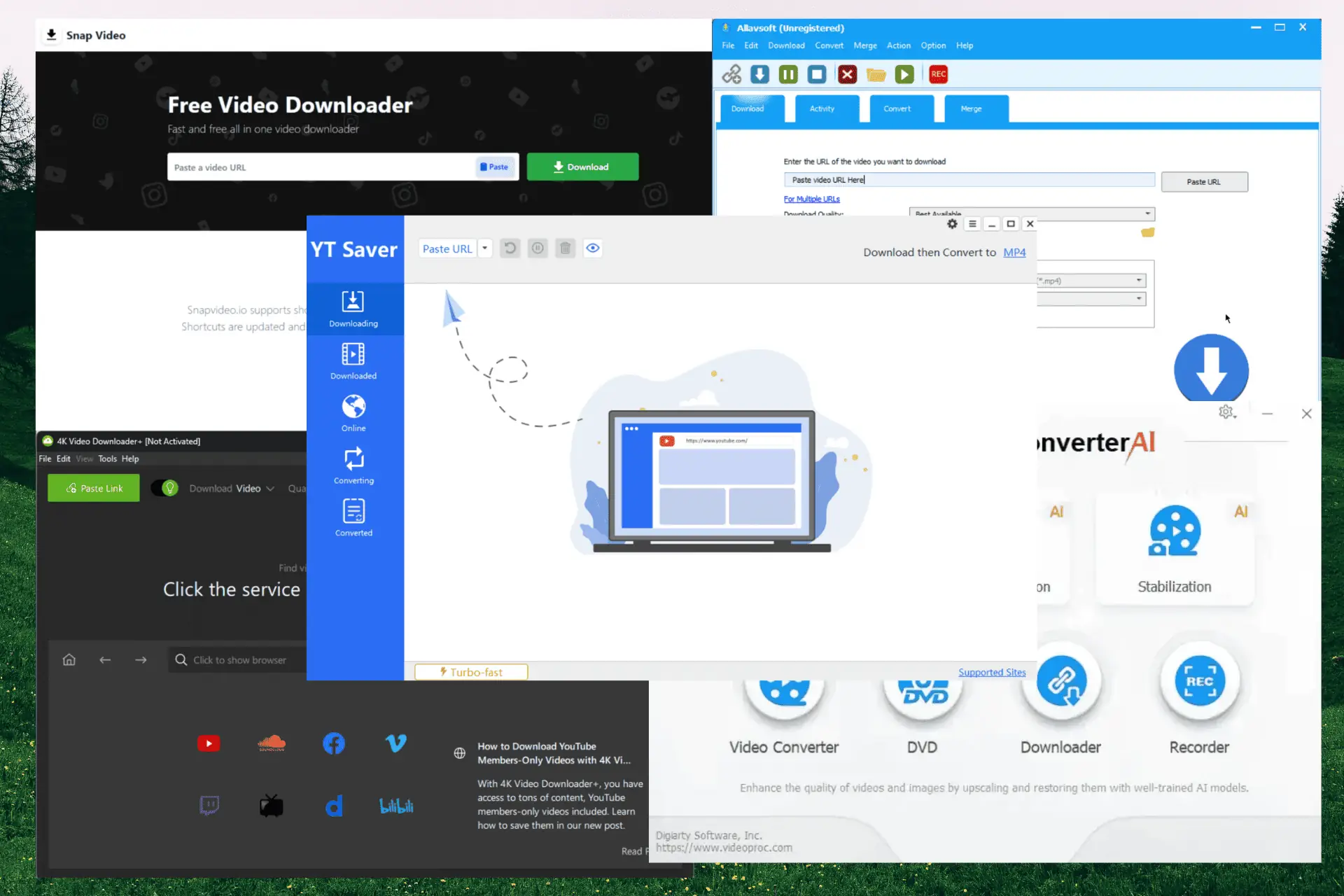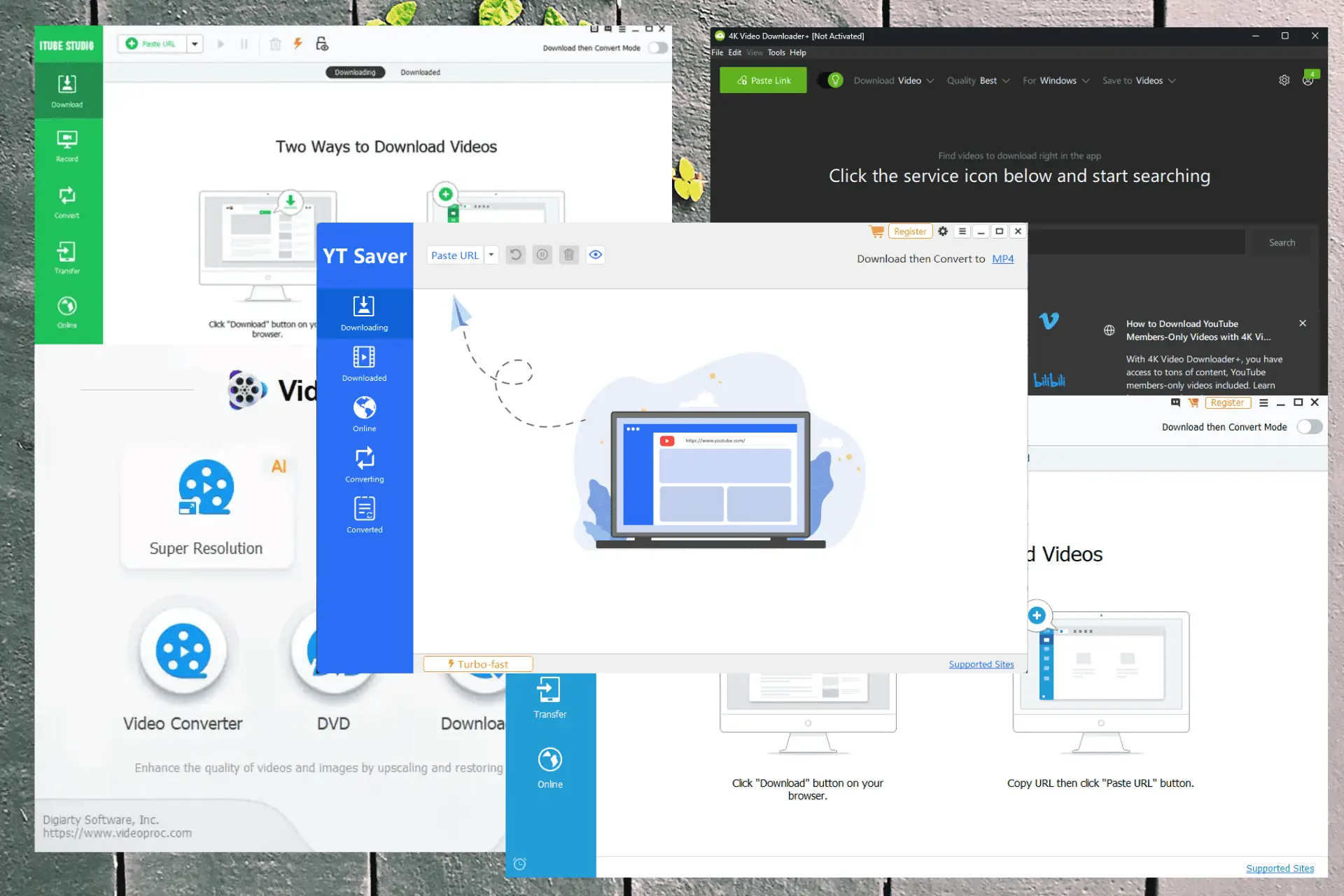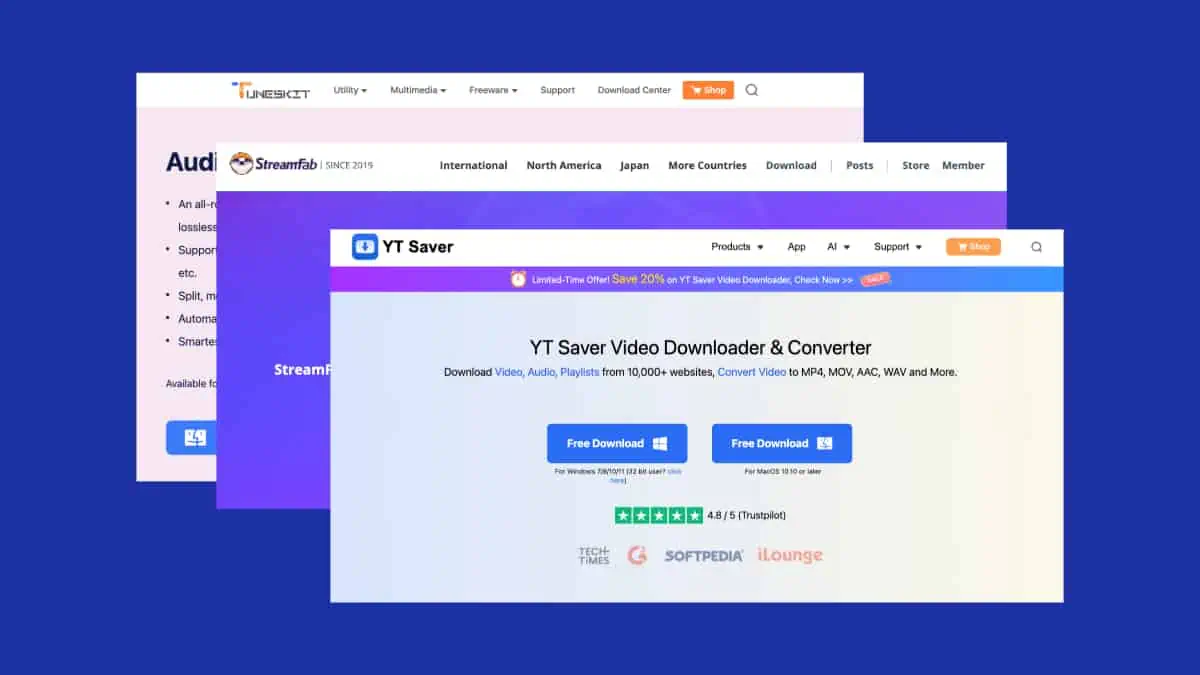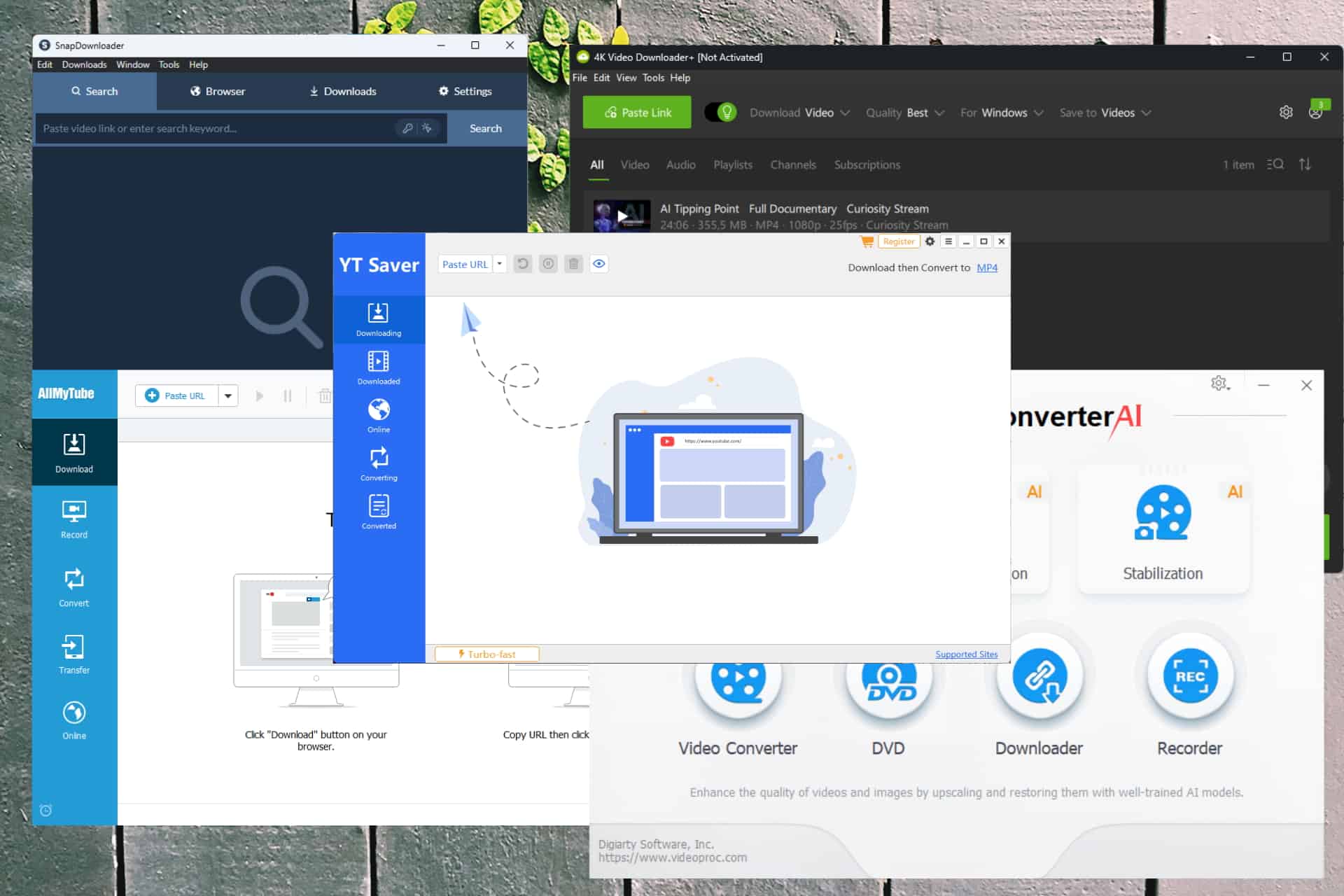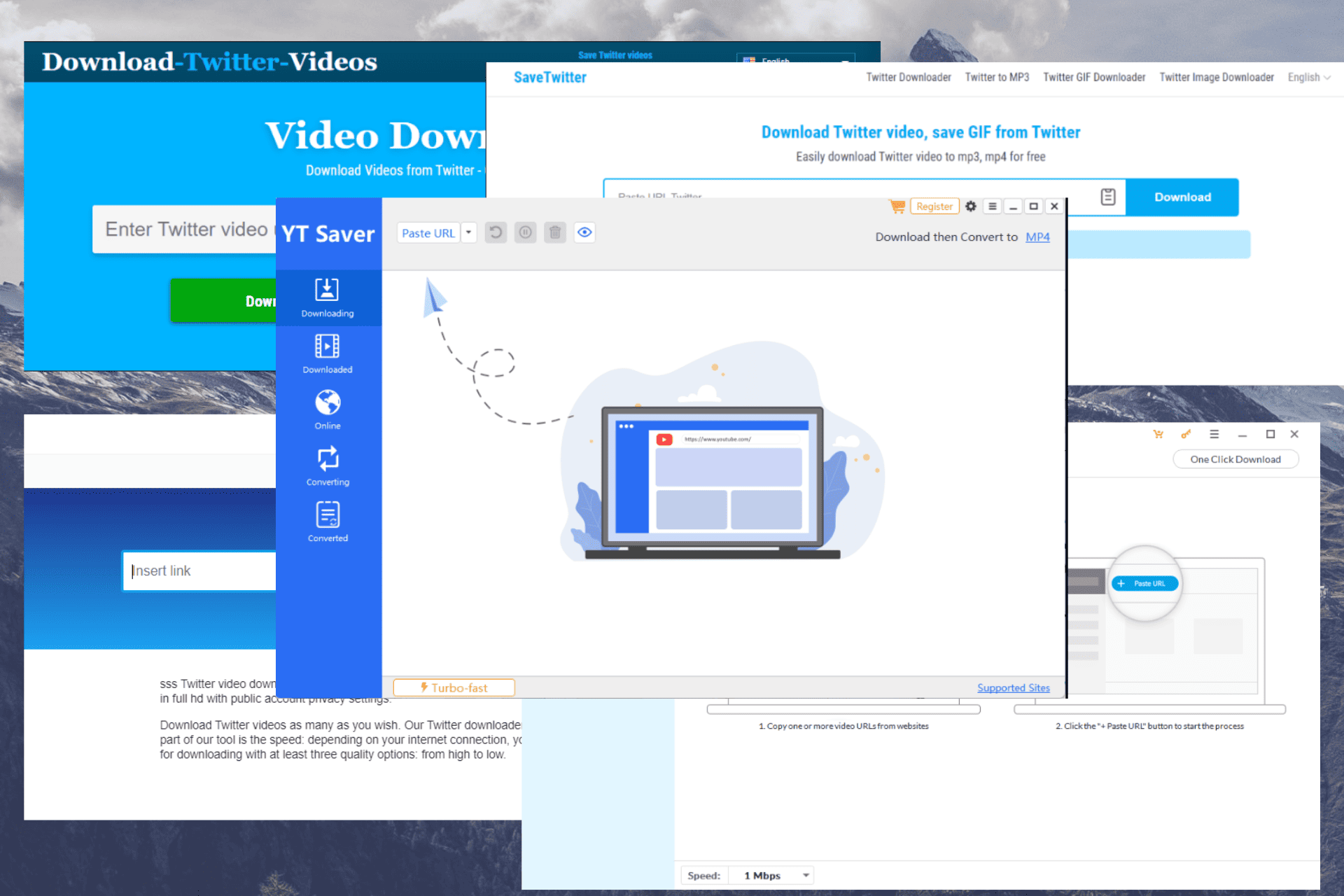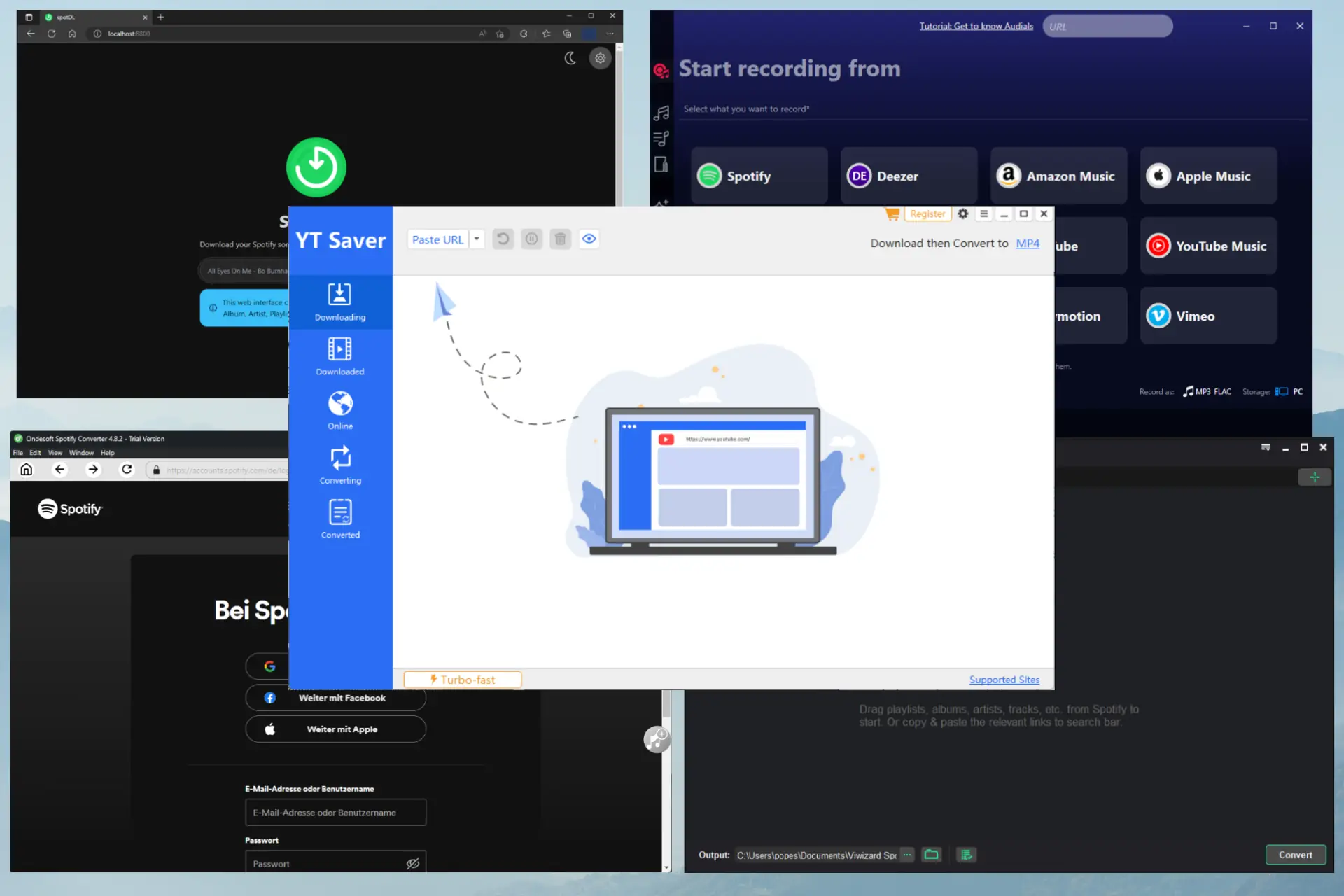Исправление низкой скорости загрузки YouTube-DL [Протестировано]
8 минута. читать
Опубликовано
Прочтите нашу страницу раскрытия информации, чтобы узнать, как вы можете помочь MSPoweruser поддержать редакционную команду. Читать далее
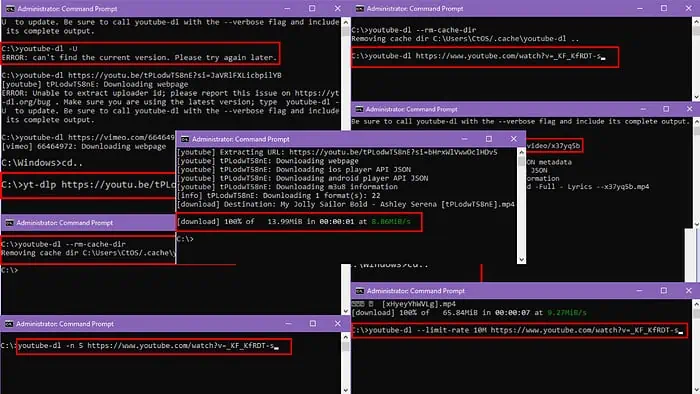
Если у вас возникли проблемы с медленной скоростью загрузки YouTube-DL при копировании видео с таких платформ, как YouTube, Vimeo, Twitch и т. д., я вам помогу.
В этой быстрой статье по устранению неполадок YouTube-DL я покажу вам проверенные методы решения проблемы.
Что делать, если скорость загрузки YouTube-DL низкая
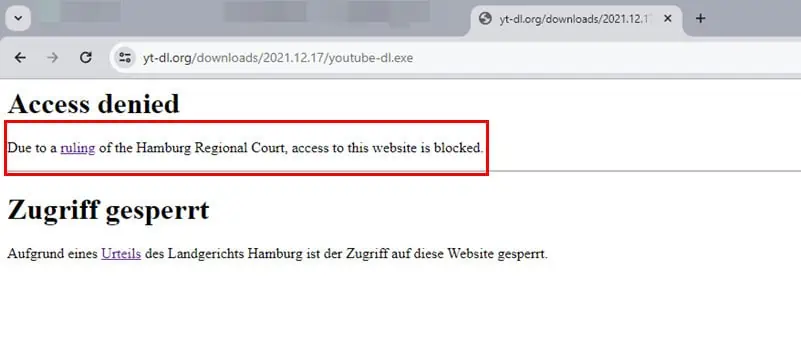
Прежде чем попробовать методы устранения неполадок, обратите внимание, что Гамбургский окружной суд вынес решение в пользу блокировки портала YouTube-DL.
Это означает, что мультимедийные хосты, такие как YouTube, Twitch и т. д., могут активно запрещать или замедлять ваш доступ к этим сайтам с вашего ПК или Mac через цифровой след YouTube-DL EXE. Следовательно, медленная скорость загрузки соответствует замыслу, если постановление действует в вашем регионе.
Если вышеуказанное постановление не действует в вашей стране, внесите следующие исправления:
1. Отключите другие загрузки.
Ваш домашний или офисный маршрутизатор Wi-Fi может ограничить вторую одноранговую загрузку если уже идет другая загрузка.
Часто предыдущая загрузка использует всю пропускную способность вашей сети Wi-Fi или Ethernet, поэтому второй с трудом набирает обороты.
Итак, проверьте, не загружает ли кто-то еще в вашей сети какой-либо контент прямо сейчас. Если да, приостановите загрузку на некоторое время и проверьте, может ли YouTube-DL обеспечить более высокую скорость.
2. Перезагрузите маршрутизатор.
Проблемы, связанные с маршрутизатором, такие как вычислительная мощность и нехватка памяти, перегрев, утечки памяти и помехи Wi-Fi часто замедляют скорость просмотра и загрузки на вашем ПК или Mac.
Выключите питание маршрутизатора, подождите 10 секунд и снова включите питание, чтобы перезагрузить маршрутизатор.
Если вы не можете добраться до блока питания маршрутизатора или кнопки включения/выключения маршрутизатора, выполните следующие действия:
- Войдите на веб-портал роутера, который часто 192.168.1.1. Если нет, проверьте этикетку на задней панели маршрутизатора.
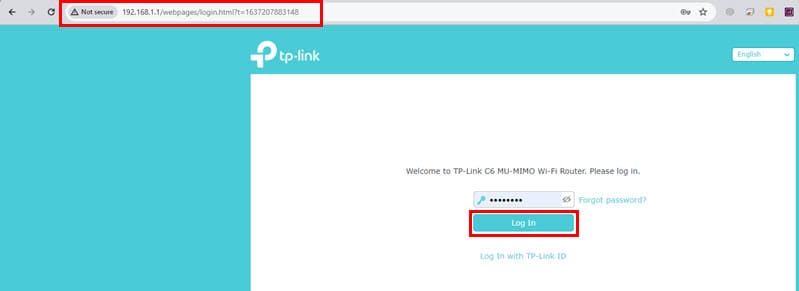
- Вам нужно будет ввести идентификатор пользователя и password для доступа к этой консоли управления маршрутизатором из веб-браузера.
- Нажмите Перезагружать кнопку на консоли маршрутизатора.
- Он должен находиться в правом верхнем углу веб-портала рядом с Выйти .
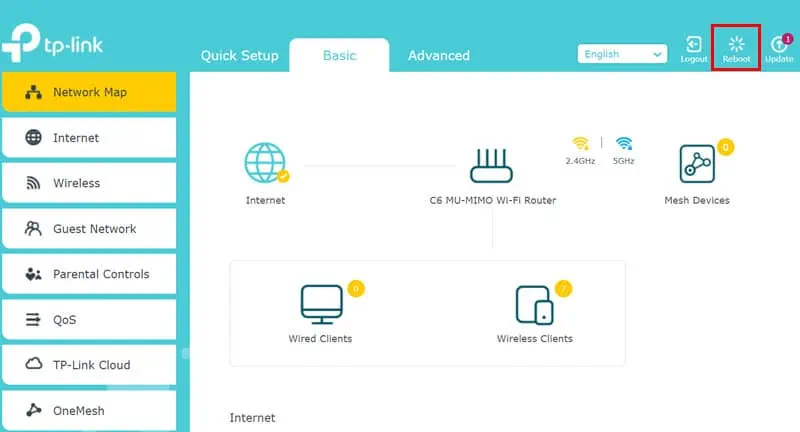
- Подождите, пока маршрутизатор перезагрузится сам.
3. Обновите YouTube-DL.
- Нажмите Start кнопку меню на вашем компьютере и введите CMD.
- Теперь откройте Командной строки Windows права администратора.
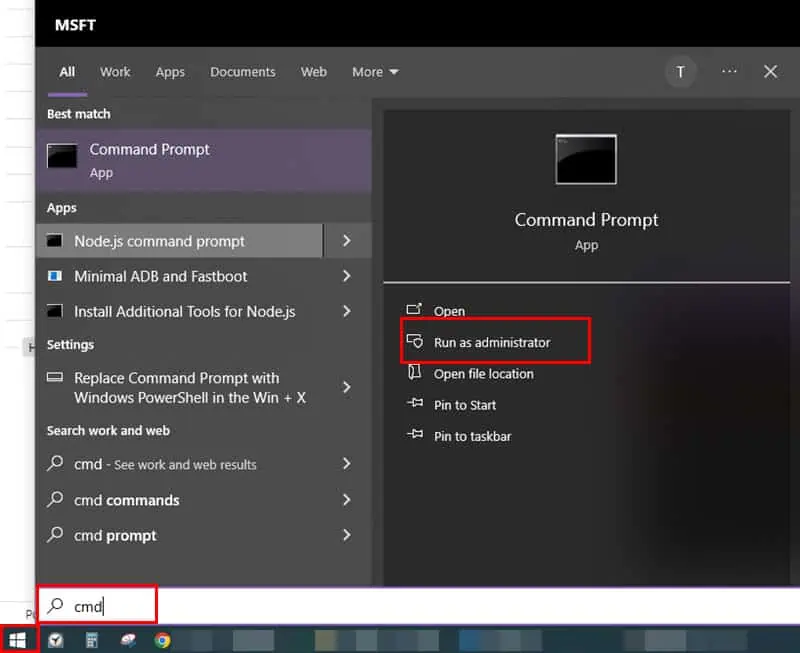
- Перейдите в каталог ПК, где вы сохранили файл. YouTube-DL EXE .
- Теперь скопируйте и вставьте следующую строку CMD в консоль:
YouTube-DL -U - Удар Enter чтобы ваш компьютер мог найти последнюю версию YouTube-DL EXE и загрузить ее автоматически.
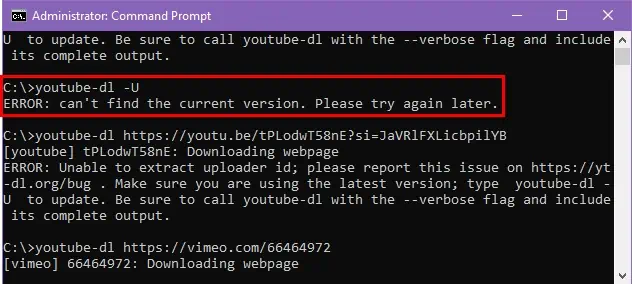
4. Обновите FFmpeg
В различных командах YouTube-DL, таких как youtube-dl -f FORMAT URL, youtube-dl -x –audio-format mp3 URL, youtube-dl –write-sub –sub-lang en URL и других, инструмент работает в сотрудничестве с установка FFmpeg на вашем компьютере.
Если FFmpeg устарел, скорость загрузки может снизиться.
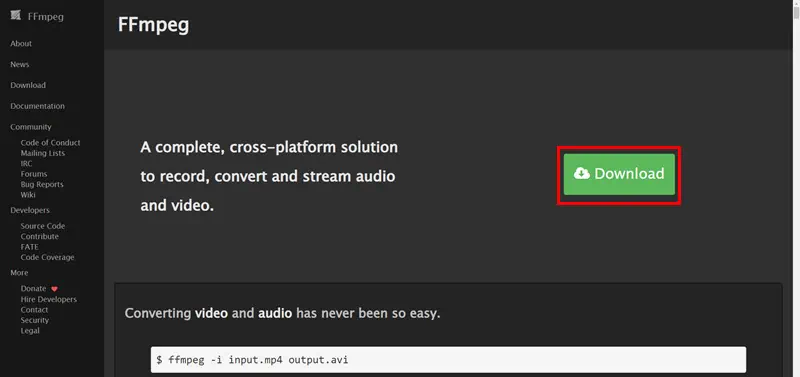
Перейдите в Веб-сайт FFmpeg И нажмите Скачать кнопку, чтобы получить последнюю версию приложения.
Если вам сложно загружать последние версии файлов FFmpeg, воспользуйтесь этим прямая ссылка в ресурс GitHub.
Переместите исполняемые файлы FFmpeg из Скачать папку в каталог YouTube-DL. Перезагрузите существующий YouTube-DL EXE CMD окно, закрыв его и открыв снова.
5. Отрегулируйте максимальную скорость загрузки.
- Нажмите Выигрыш + R, напишите CMD, и нажмите Enter для открытия Командная строка.
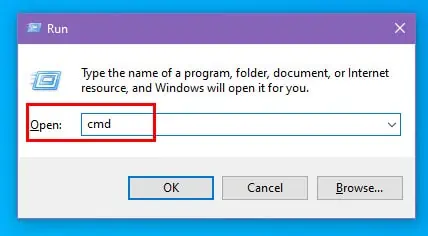
- Перейдите в каталог, содержащий YouTube-DL EXE, с помощью команды cd команда, как показано ниже:
компакт-диск C:\Путь\To\YoutubeDL - Теперь попытайтесь загрузить целевое видео YouTube используя эту альтернативную команду:
youtube-dl – ограничение скорости 10 M URL - Нажмите Enter выполнить команду.
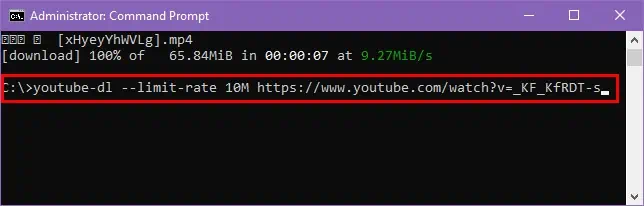
6. Используйте параллельные загрузки
- Откройте Командной строки Windows и перейдите в каталог, в который вы поместили YouTube DL EXE.
- Использовать -n or –max-загрузок вариант, за которым следует желаемое количество параллельных загрузок видео. Например, чтобы загрузить видео с 5 параллельными потоками загрузки, используйте следующую команду:
youtube-dl -n 5 URL - Удар Enter чтобы начать процесс загрузки.
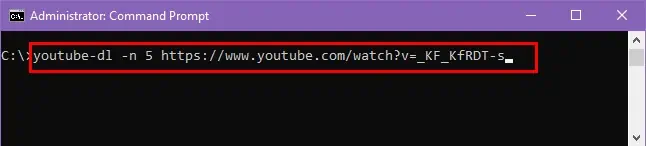
- YouTube-DL начнет загрузку видео из 5 различных частей видео YouTube и объединит их все в один файл после завершения загрузки.
7. Очистите кеш YouTube-DL.
- Убедитесь, что вы находитесь в YouTube-DL EXE каталог в консоли Windows CMD.
- Скопируйте и вставьте следующую команду:
youtube-dl — это –rm-cache - Нажмите Enter для запуска команды.
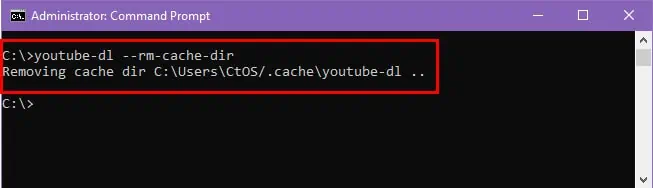
- YouTube-DL EXE удалит всю свою кэш-память, кэшированные загруженные файлы и метаданные.
- Закройте консоль CMD.
- Откройте его еще раз и перейдите в каталог YouTube-DL EXE с помощью команды CD.
- Попробуйте загрузить нужное вам видео с YouTube с помощью этой команды:
URL-адрес YouTube-DL
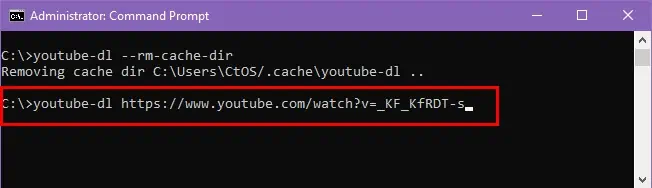
8. Загрузите с другого сайта.
Если скорость загрузки по-прежнему не улучшается, попробуйте загрузить видео с альтернативы YouTube, например DTube, Vimeo, OnlyFans, Вево, Dailymotion, Twitch и так далее.
Команда загрузки такая же, как и для YouTube. Итак, если вы хотите скачать видео с Dailymotion, вот пример команды:
ютуб-дл https://www.dailymotion.com/video/x37yq5b
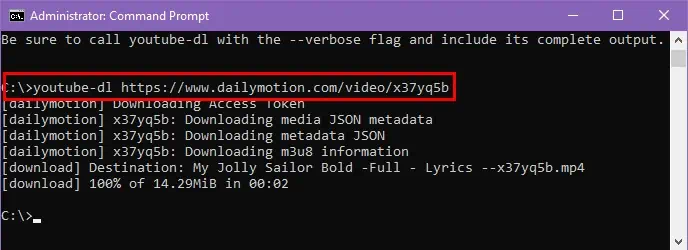
YouTube-DL поддерживает более 1,000 платформ видеохостинга. Даже если исходный веб-сайт не является видеохостингом, но по-прежнему предлагает прямую ссылку на видеофайл для воспроизведения через Интернет, файл можно легко загрузить через YouTube-DL.
9. Отключить ограничение резервируемой пропускной способности.
Ваш ПК с Windows использует только 80% всей пропускной способности сети Wi-Fi или Ethernet, предоставляемой вашим интернет-провайдером. Вот как можно отключить это ограничение и использовать 100% пропускную способность, чтобы исправить ошибку «медленная скорость загрузки YouTube-DL»:
- Нажмите на Меню Пуск кнопку на вашем компьютере и введите Редактирование групповой политики.
- Выберите Изменить групповую политику приложение из Панель управления.
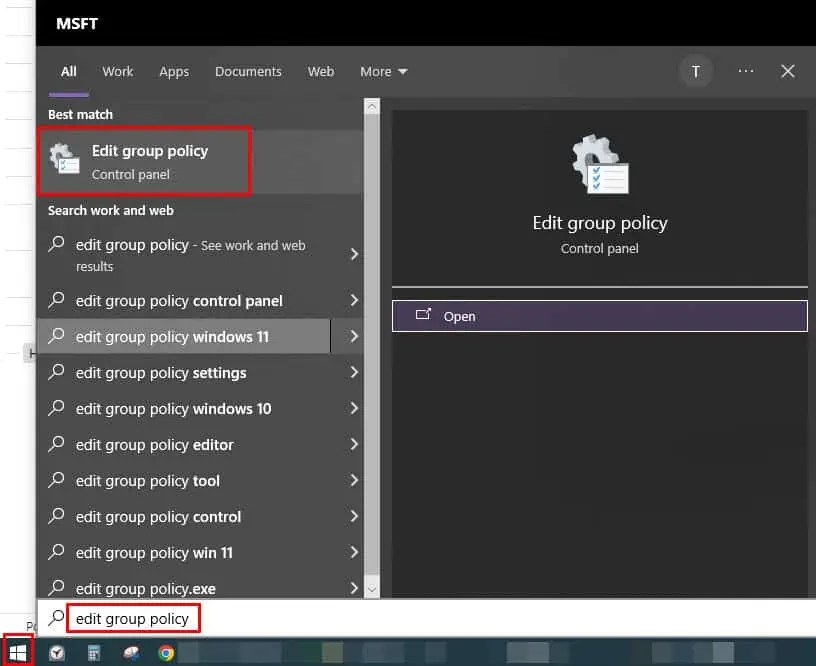
- Вы должны увидеть Редактор локальной групповой политики инструмент.
- На левой панели навигации, под Политика локального компьютера столбец, нажмите на Административные шаблоны стрелка иерархии.
- Затем нажмите на кнопку Cеть стрелка в дереве каталогов.
- Теперь найдите Планировщик пакетов QoS каталог внутри Cеть папку и щелкните по ней.
- Содержимое папки политики планировщика пакетов QoS должно отображаться в правое меню.
- Двойной клик домен Ограничить резервируемую пропускную способность политический документ.
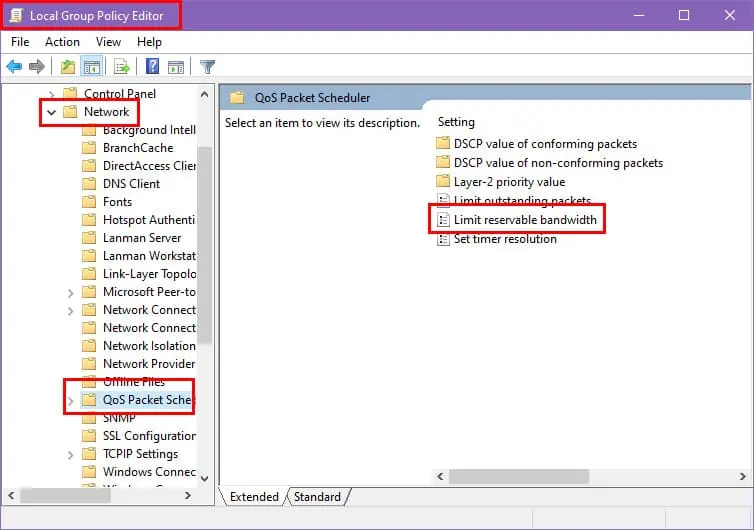
- Нажмите Включено переключатель и увеличьте Ограничение пропускной способности (%) значение до 100%.
- Хит Применить кнопку и нажмите OK во всех последующих открытых диалоговых окнах, чтобы сохранить изменения политики использования полосы пропускания.
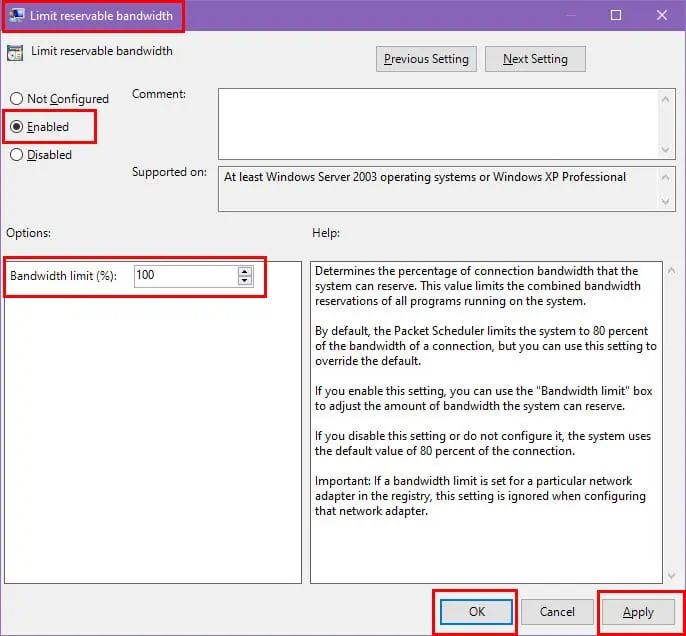
10. Используйте общесистемный VPN
Часто ваш интернет-провайдер ограничивает загрузку P2P, как только его автоматизированная система мониторинга обнаруживает такие действия в вашей сети.
Чтобы обойти это ограничение со стороны интернет-провайдера, вы можете использовать Служба VPN. VPN на основе браузера в этом случае не будут работать, поскольку EXE-файл YouTube-DL работает с помощью инструмента командной строки.
Вам понадобится общесистемный VPN-клиент, который реализует свои услуги во всех приложениях и инструментах ПК. Одним из таких приложений является Windscribe.
Загрузите и установите приложение по ссылке выше. Вам необходимо зарегистрировать бесплатную учетную запись для входа на серверы Windscribe VPN с вашего ПК.
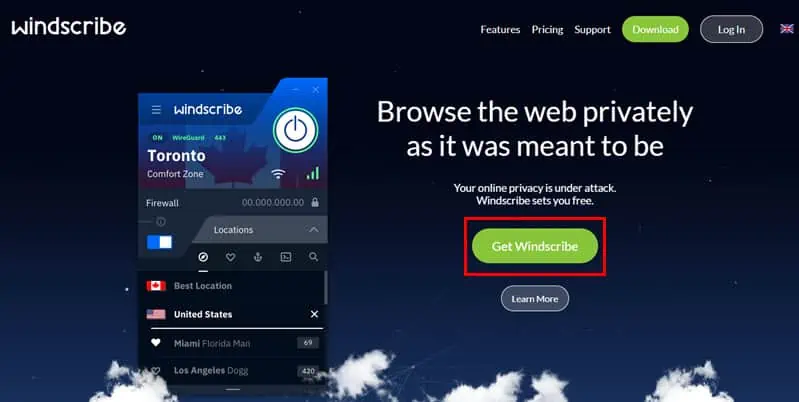
После входа в систему нажмите кнопку Включение кнопка в приложении, чтобы применить VPN ко всему ПК, включая YouTube-DL, работающий в CMD.
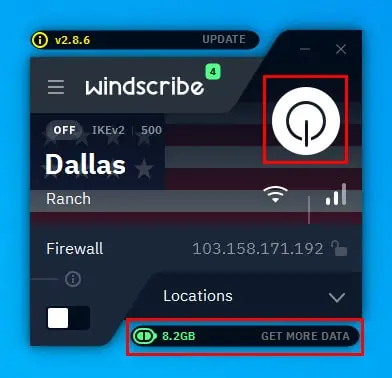
Следите за квотой бесплатного трафика в Windscribe, которая составляет 10 ГБ в месяц. Если вы исчерпали этот лимит данных, вам необходимо купить премиум-подписку.
11. Используйте альтернативу YouTube-Dl
Если ни один из вышеперечисленных способов устранения неполадок вам не помог, переключитесь на YT-DLP Инструмент для загрузки видео с YouTube из командной строки.
Он предлагает лучшие функции и скорость, чем YouTube-DL. Например, вы можете сократить загружаемый видеофайл, указав временной интервал от исходного видео.
Как скачать видео с YouTube быстрее
Я проверил несколько загрузчиков видео с YouTube, которые работают с такими инструментами командной строки, как командная строка Windows, терминал macOS и т. д.
Среди них YT-DLP предлагал лучшую скорость и точность загрузки. Вот как попробовать это бесплатно:
- Посетить yt-dlp/yt-dlp GitHub репозиторий.
- Прокрутите вниз до Выпустить файлы раздел и нажмите на yt-dlp.exe гиперссылка для загрузки инструмента CMD для ПК с Windows.
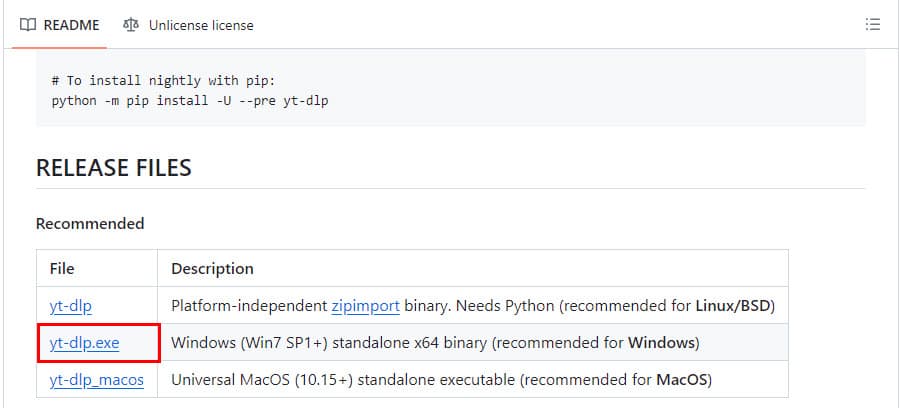
- После загрузки переместите yt-dlp.exe файл в папку установки Windows, например C: привод.
- Теперь откройте CMD с повышенными правами.
- Каталог CMD должен показать C: \ Windows \ system32.
- Использовать CD .. дважды скомандовать прийти к C: \ езды.
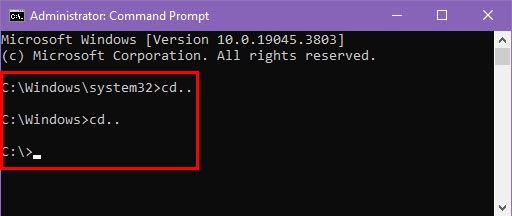
- Скопируйте URL YouTube целевого видео.
- Теперь выполните следующую команду в CMD:
yt-dlp https://youtu.be/tPLodwT58nE?si=bHrxWlVwwOclHDv5 - Замените URL-адрес YouTube своей собственной ссылкой.
- Удар Enter чтобы начать процесс загрузки.
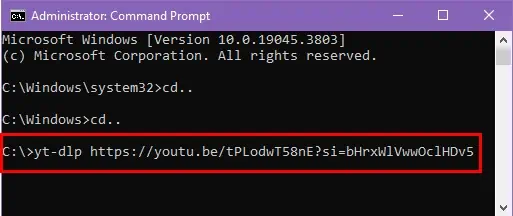
- Я скачал видео размером 14 МБ с YouTube за 1 секунду.
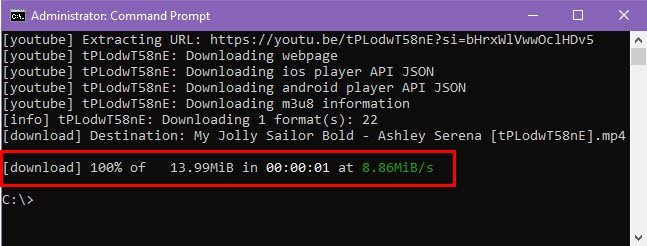
Если скорость загрузки YouTube-DL низкая, могут помочь идеи по устранению неполадок, которые я показал вам выше. Альтернативно, если инструмент полностью заблокирован в вашем регионе, вы должны попробовать альтернативный инструмент CMD, например YT-DLP.
Если статья помогла вам загружать видео с YouTube или любого другого сайта быстрее, чем раньше, оставьте комментарий ниже.